SD карты памяти: классы, виды, поколения
Опубликовано: 24.07.2013
Сегодняшняя статья – это краткий ликбез по картам памяти формата SD. Данные флеш-карты широко используются в современной технике: в мобильных телефонах, GPS-навигаторах, фотоаппаратах и видеокамерах.
SD – безусловно самый популярный на сегодняшний день стандарт карт памяти. Подавляющее большинство устройств, работающих с картами памяти, поддерживают именно этот стандарт.
Карты памяти SD могут быть трех различных размеров. Это дало возможность охватить разные устройства: от миниатюрных аудиоплееров до профессиональных видеокамер.
Итак, какие же существуют форм-факторы SD карт памяти:
microSD – данные карты предназначены для использования в мобильных телефонах, смартфонах, планшетах и других компактных устройствах.
miniSD – эти карты имеют немного больший размер, чем microSD . До недавнего времени использовались в mp3-плеерах и другой портативной технике. Но на сегодняшний день они утратили свою популярность и применяются все реже.
SD – карты наибольшего размера. Они используются в фотоаппаратах, видеокамерах, видеорегистраторах и другой относительно крупной портативной технике. Карты нового поколения SDHC и SDXC имеют точно такой же размер, как и SD.
Кстати, в устройство предназначенное для работы с большими SD картами, можно вставить карту меньшего форм-фактора. Для этого нужно воспользоваться специальным переходником:Но без лишней необходимости этого лучше не делать, т.к. обычно microSD карты работают значительно медленней полноценных SD карт.
Существует четыре поколения карт памяти SD
- SD 1.0 – вмещает объем информации от 8 МБ до 2 ГБ
- SD 1.1 – до 4 ГБ
- SDHC – до 32 ГБ
- SDXC – до 2 ТБ
В случае с SD картами имеет место обратная совместимость: т.е. устройства, способные работать с SDXC, понимают формат SDHC и более старый формат SD (но не наоборот!).
Карты памяти отличаются не только размером или объемом. Один из главных параметров – это скорость обмена информацией с устройством.
Скорость SD карт памяти производители обозначают либо в виде класса, либо в виде
- SD Class 2 – скорость записи не менее 2 МБ/с, что соответствует множителю 13x;
- SD Class 4 – скорость записи не менее 4 МБ/с, что соответствует множителю 26x;
- SD Class 6 – скорость записи не менее 6 МБ/с, что соответствует множителю 40x;
- SD Class 10 – скорость записи не менее 10 МБ/с, что соответствует множителю 66x;
- SD Class 16 – скорость записи не менее 16 МБ/с, что соответствует множителю
Как видите, класс скорости карты непосредственно указывает на скорость ее работы в МБ/с. Чтобы узнать какой класс имеет ваша карта памяти – просто посмотрите на ее лицевую часть: он должен быть там указан. Например, в данном случае у карты десятый класс скорости:
Перед покупкой SD карты памяти необходимо узнать какой класс скорости требуется вашему устройству. Данная информация должна быть указана в инструкции к нему.
Класс скорости важен для тех, кто собирается снимать видео. Например, для записи видео с разрешением Full HD необходима скорость записи 3 МБайт/сек, что соответствует карте памяти Class 4. Использование более медленной карты вызовет проблемы при съемке. Однако в некоторых случаях скорость потока видео может достигать 6 МБайт/с. Поэтому для видеосъемки лучше покупать карты памяти начиная от
Как же скинуть информацию прямо с SD карты в компьютер? Для этого существуют специальные устройства, называемые картридерами. Картридер может быть как внешним (подключается через USB-разъем), так и встроенным в компьютер или ноутбук.
После подключения картридера к компьютеру, вставьте вашу карту памяти в соответствующий ей разъем. После этого зайдите в Windows в “Компьютер” — флешка появится в разделе “Устройства со съемными носителями”. Можете открывать ее и производить операции с файлами.
внешний картридер
встраиваемый внутренний картридер
В заключение хочу сказать, что при покупке SD-карты лучше не гнаться за дешевизной, а приобрести карту известного производителя (я рекомендовал бы Transcend). Т.к. потерять отснятые фотографии или видео из-за вышедшей из строя карточки будет очень обидно.
Просмотров: 163 103            Карта памяти — Википедия
Материал из Википедии — свободной энциклопедии

Ка́рта па́мяти (иногда неправильно флеш-ка́рта) — компактное электронное запоминающее устройство, используемое для хранения цифровой информации. Современные карты памяти изготавливаются на основе флеш-памяти, хотя принципиально могут использоваться и другие технологии. Карты памяти широко используются в электронных устройствах, включая цифровые фотоаппараты, сотовые телефоны, ноутбуки, портативные цифровые аудиопроигрыватели.
В числе первых коммерческих форматов карт памяти были платы PC Card (карты типа I), изготовлявшиеся по спецификации PCMCIA. Они появились в начале 1990-х годов, но в настоящее время используются в основном в промышленных целях и для подключения устройств ввода-вывода, таких как сетевые карты, модемы и жёсткие диски. В 1990-х годах появились карты памяти меньших форматов, чем PC Card, в том числе CompactFlash, SmartMedia и Miniature Card. Потребность в меньших картах для мобильных телефонов, КПК и компактных цифровых фотоаппаратов создала тенденцию, по которой всякий раз предыдущее поколение «компактных» карт выглядело крупным. В цифровых фотоаппаратах карты SmartMedia и CompactFlash применялись вполне успешно, в 2001 году SM захватили 50 % рынка цифровых камер, а CF полностью господствовали на рынке профессиональных цифровых камер. Однако, к 2005 г. карты SD/MMC почти полностью заняли место карт SmartMedia, хотя и не на том же уровне и в условиях жёсткой конкуренции с картами Memory Stick и CompactFlash. В промышленности, несмотря на почтенный возраст карт памяти PC card (PCMCIA), им до сих пор удаётся сохранять нишу, тогда как в мобильных телефонах и КПК они кое-где применялись до 2010 года, когда в новых телефонах высокого класса стали доминировать карты микро-SD.
С 2010 года новые продукты Sony (ранее использовавшие только карты памяти Memory Stick) и Olympus (ранее использовавшие только карты xD-Card) предлагаются с дополнительным слотом для SD-Card.[1] В войне форматов победителем вышли SD-карты.[2][3]
В конце 2013 года компания «Transcend» анонсировала выпуск карт памяти SDHC нового поколения — со встроенным Wi-Fi-модулем. С помощью специального приложения, «Wi-Fi SD», разработанного компанией для мобильных устройств (смартфоны, планшетные компьютеры) с операционными системами iOS и Android стало возможным осуществлять беспроводную передачу данных на мобильные устройства с фотоаппаратов, диктофонов, видеорегистраторов и т. д.
Таблица некоторых форматов карт памяти[править | править код]
| Название | Акроним | Формфактор | ТСЗАП |
|---|---|---|---|
| PC Card | PCMCIA | 85,6 × 54 × 3,3 мм | Нет |
| CompactFlash I | CF-I | 43 × 36 × 3,3 мм | Нет |
| CompactFlash II | CF-II | 43 × 36 × 5,5 мм | Нет |
| SmartMedia | SM / SMC | 45 × 37 × 0,76 мм | Нет |
| Memory Stick | MS | 50,0 × 21,5 × 2,8 мм | MagicGate |
| Memory Stick Duo | MSD | 31,0 × 20,0 × 1,6 мм | MagicGate |
| Memory Stick PRO Duo | MSPD | 31,0 × 20,0 × 1,6 мм | MagicGate |
| Memory Stick PRO-HG Duo | MSPDX | 31,0 × 20,0 × 1,6 мм | MagicGate |
| Memory Stick Micro M2 | M2 | 15,0 × 12,5 × 1,2 мм | MagicGate |
| Miniature Card | 37 × 45 × 3,5 мм | Нет | |
| Multimedia Card | MMC | 32 × 24 × 1,5 мм | Нет |
| Reduced Size Multimedia Card | RS-MMC | 16 × 24 × 1,5 мм | Нет |
| MMCmicro Card | MMCmicro | 12 × 14 × 1,1 мм | Нет |
| Secure Digital card | SD | 32 × 24 × 2,1 мм | CPRM |
| SxS | SxS | неизвестно | |
| Universal Flash Storage | UFS | 15 × 11 × 0,74 мм[4] | неизвестно |
| miniSD card | miniSD | 21,5 × 20 × 1,4 мм | CPRM |
| microSD card (TransFlash) | microSD, TF | 15 × 11 × 0,7 мм | CPRM |
| xD-Picture Card | xD | 20 × 25 × 1,7 мм | Нет |
| Intelligent Stick | iStick | 24 × 18 × 2,8 мм | Нет |
| Serial Flash Module | SFM | 45 × 15 мм | Нет |
| µ card | µcard | 32 × 24 × 1 мм | неизвестно |
| NT Card | NT NT+ | 44 × 24 × 2,5 мм | Нет |
SD-карты, оснащённые модулем Wi-Fi. (например SD-карты Eye-Fi Class 6 с Wi-Fi 802.11n.)[5]
- SD to CF (Secure Digital SD to CF CompactFlash Card Adapter Type II)
- SDHC to CF
- Micro SD/TF to CF
- MS to CF
- MicroSD (TF) to MS/MS Pro Duo
- MS to PC card
- Micro SD to SD
- USB (типа флешки)
 Карта памяти для игровой консоли
Карта памяти для игровой консолиМногие игровые консоли используют собственные твердотельные карты памяти для хранения данных. Хотя в домашних игровых консолях игры как правило записываются на лазерные диски или жёсткие диски из-за их большей ёмкости, в большинстве портативных игровых систем разработчики предпочитают встраивать картриджи и карты памяти из-за их низкого энергопотребления, малых физических размеров и механической простоты устройства.
Ёмкости в скобках относятся к официальным картам памяти, выпущенным в первых партиях.
- Линейка Microsoft Xbox:
- Xbox Memory Unit (8 Мбайт)
- Xbox 360 Memory Unit (64 Мбайт/256 Мбайт/512 Мбайт)
- Линейка Nintendo:
- Nintendo 64 Controller Pak (256 Кбит/32 Кбайт), поделённых на 123 страницы
- Nintendo GameCube Memory Card версии: 59 блоков (4 Мбит/512 Кбайт), 251 блок (16 Мбит/2 Мбайт) и 1019 блоков (64 Мбит/8 Мбайт)
- Wii Nintendo GameCube совместимая с Multimedia Card или совместимая с картой Secure Digital до 2 GB
- Nintendo DSi совместимая с картой Secure Digital
- Sega Dreamcast Visual Memory Unit (VMU) (128 Кбайт поделённых на 200 блоков)
- Карта памяти Sega Saturn может иметь 20 блоков с записями игр.
- Линейка Sony PlayStation:
- Карта памяти PlayStation (1 Мбит/128 Кбайт, поделённых на 15 блоков).
- PlayStation 2 использует карты 8 Мбайт для своего собственного контента и поддерживает карты памяти PlayStation для обратной совместимости. Сторонними производителями выпускаются карты большей ёмкости, но они не поддерживаются официально.
- Для ранних моделей PlayStation 3 характерна интеграция с CompactFlash, Secure Digital и Memory Stick PRO Duo. Внешние устройства позволяют импортировать и экспортировать сохранения на карты памяти PlayStation и PlayStation 2.
- Модели PSP-1000, −2000 и −3000 используют для хранения данных Memory Stick PRO Duo, тогда как модель PSP Go использует Memory Stick Micro.
- PlayStation Vita использует карты памяти собственного формата (от 4 до 32 Гбайт).
- Портативная игровая консоль GP2X на базе GNU/Linux использует карты SD/MMC.
- Neo Geo AES, разработанная в 1990 г. фирмой SNK Playmore, была первой игровой консолью, использующей карты памяти. Карты памяти AES совместимы также с Neo-Geo MVS для игровых автоматов.
| Основные статьи | ||
|---|---|---|
| Типы |
| |
Какие бывают карты памяти: для телефона планшета фотоаппарата?
Добрый день, уважаемые читатели! Сегодня мы поговорим о том, какие бывают карты памяти и для каких целей они используются.
Как-то раз позвонил мне приятель, говорит, купил супер навороченную флешку для своего ноута, а она не работает. Мол, уже несколько фирм сменил, хочет именно sdhc, а они все какие-то бракованные. Я ему – а не пробовал ноутбук сменить? Он сначала не поверил, но прикупив современное «железо» несказанно удивился – весь арсенал скопившихся у него карт памяти работал исправно. А я, в свою очередь, понял, что многие потребители нуждаются в грамотной консультации, которую я и предоставлю в этой статье.
Общая характеристика


Карта памяти для смартфона, айпада, ноутбука или компьютера это не тот внешний громоздкий накопитель, что используется в целях расширения объема и сохранения презентаций, дипломных работ, проектов и т.д.. Флешка, предназначенная для мобильных устройств – в том числе, MP3 плееров и фотоаппаратов, — представляет собой небольшую пластину со встроенным модулем флэш-памяти. То есть, карта памяти micro sd всегда находится в вашем устройстве.
Этот аксессуар не теряет популярности уже много лет, так как компактен и надежен – для сохранения файлов не нужен источник питания, флешку трудно повредить, с нее можно перезаписывать информацию неограниченное количество раз.
Размер имеет значение
Мобильные флешки внешне различаются по форм-фактору. Сегодня уже практически нет таких «чайников», которые могут спутать микро сд и SD, но для наглядности я опишу всех существующие параметры.
- Обычно в народе словом «флэшка» называют именно micro sd. Это устройство имеет небольшой размер – всего 1,1 см в ширину и 1,5 см в высоту. Нетрудно догадаться, что носитель используется для телефонов, планшетов и других компактных гаджетов.
- Несколько устаревший формат mini sd изначально создавался для мелкой портативной техники, например, плееров. Сегодня он утратил свою актуальность, но все еще существует на рынке техники. Размер мини сд — 20х21,5 мм.
- Форм-фактор SD применяется в более крупной портативной технике. Например, для видеорегистратора или видеокамеры. Более масштабный размер (32х24 мм) позволяет не только вмещать больше информации, но и расширить скоростные возможности аксессуара.
Хотя у каждой из перечисленных карт памяти есть свое предназначение, при необходимости воспроизвести видео или посмотреть фото можно на любом устройстве используя Card Reader – устройство для считки карт. Предположим, вам нужно достать информацию с телефона, а он разрядился. Но у вас под рукой есть ноутбук. Берете кардридер, вставляете в него микро сд и присоединяете к устройству. Конечно, скорость воспроизведения будет существенно хромать по сравнению с SD, но для экстренной помощи этот вариант бывает совсем неплох.
Подробнее о формате SD
Мобильные (этим словом я обозначаю съемные накопители, но которые постоянно находятся в устройстве) флешки делятся не только на виды, но и на поколения. Существует четыре ступени развития карт памяти формата SD.
- SD 1.0 с возможностью записи от 8 мегабайт до 2 гигабайт. Довольно устаревший формат. Судите сами – кому понадобится флешка такого большого форм-фактора со столь мизерным объемом памяти? Да сейчас встроенный объем для планшета предусматривает не менее 8 Гб.
- SD 1.1 вмещающие до 4 гигабайт тоже остались на обочине прогресса мобильной техники. В свое время они, конечно, произвели фурор, но сегодня используются все реже.
- Наиболее популярными SD картами на сегодняшний день являются типы sdhc (в переводе: безопасная цифровая высокая емкость) и sdxc (безопасная цифровая расширенная емкость). Первый формат способен вместить до 32 Гб – стандартная память среднего смартфона. На второй можно записывать гигантские объемы вплоть до 2 терабайт (более 2000 Гб).
Стоят sdxc недешево и не используются повсеместно. Подобный носитель создан не с целью повседневного применения, а для создания надежного долгосрочного хранилища. На таких форматы удобно записывать архивы проектов, досье крупных организаций. В сфере развлечений SDXC используется разве что профессиональными операторами, фотографами или диджеями.
В чем же отличие карт памяти sdhc от sdxc – только ли в объеме памяти? Вовсе нет. Огромную роль играют характеристики скорости записи и воспроизведения видео. Но об этом чуть позже, после небольшого отступления.
Актуальность форматов SD для современных девайсов


Я всегда предупреждаю клиентов – хотите идти в ногу с прогрессом, будьте прогрессивны во всем. Нельзя приобретать дорогие современные аксессуары – в данном случае карты памяти СД, — планируя юзать их на старом компе или камере.
Четыре поколения SD обладают обратной совместимостью. Например, формат 1.1 будет читаться на устройстве, предназначенном для sdhc, а sdhc в свою очередь можно применить для девайса, читающего sdxc, но наоборот – никогда. Запомнив это, вы убережете себя от напрасных трат.
Множители скорости
Зачастую, потребитель интересуется сколько информации сможет записать на флешку, забывая уточнить какие бывают классы карты памяти по скорости. В моей практике было несколько случаев – при мне клиенты возвращали отличные накопители только потому, что они не соответствовали формату их устройств.
Class SD | Минимальная скорость записи, Мб/с | Обозначение множителя |
2 | 2 | 13х |
4 | 4 | 26х |
6 | 6 | 40х |
10 | 10 | 66х |
16 | 16 | 106х |
Чаще всего классификация обозначается простой цифрой, заключенной в круг (например, 10). Но иногда производители указывают множитель, что сбивает с толку рядового чайника.
Скорость бывает важна при записи и воспроизведении видео. У вас может быть очень крутая техника, но используя флэшку класса 2 или 4, вы не увидите разницы между качеством обычной «мыльницы» и экшн камеры.
Классы SD 6 или 10 хороши в целях повседневного использования на смартфонах, планшетах, видеорегистраторах. Подойдут они и для фотоаппарата, применяемого в некоммерческих целях. Но чтобы записать по-настоящему реалистичное профессиональное видео, я рекомендую класс скорости 16.
Хотя стоит помнить, что классификация карт памяти должна соответствовать устройству, на котором она будет работать. Узнать эту информацию можно в инструкции планшета/камеры/фотоаппарата.
Когда ваш девайс отличается высокими показатели качества видео, не скупитесь на соответствующую флешку. Если вы не использовали формат SDXC, вы не знаете, что такое карта памяти с высокой скоростью записи.
Пара советов для дотошных клиентов
Бывает, покупатели не хотят выслушивать длинный перечень достоинств товара, а сразу требуют – дайте такую флэшку, чтобы мне хватило.
Всем, кто относится к этой категории, стоит ознакомиться со следующими советами:
- Любителям читать электронные книги и использующим карту памяти исключительно в этих целях, обычно достаточно флешки объемом 8 Гб. Если вы настоящий книжный червь, возьмите 16-ти гиговую.
- Столько же памяти, зачастую, хватает для установки разнообразных приложений для смартфона.
- В планшете киномана должно быть не менее 32 Гб памяти, а лучше 64 Гб.
- Нравится фоткать? Ориентируйтесь на объем от 16 Гб. В случае частой записи видео – умножайте необходимый объем на 2.
- Для крутых записывающих устройств нужно не меньше 32 Гб памяти.
Желаю удачных покупок. Присоединяйтесь к читателям блога, чтобы быть в курсе последних событий в мире техники.
Спасибо за внимание! До новых встреч на моём блоге. С уважением, Ростислав Кузьмин.
SD-карта – что это такое, устройство, основные виды и характеристики, как выбрать?

Для расширения возможностей современной цифровой техники и увеличения объема информации, которая на ней может храниться, была изобретена SD-карта. Это небольшое устройство сейчас имеет несколько разновидностей, отличающихся различными параметрами. Их стоит учитывать при подборе для конкретного устройства.
Что такое SD?
В специализированных магазинах при покупке цифровой техники консультанты часто советуют сразу же приобрести и съемное устройство для увеличения объема встроенной памяти. Покупатели следуют совету специалиста хотя часто полностью не понимают, что такое SD-карта в телефоне. Наименование она получила от английского понятия Secure Digital Memory Card (SD), что можно перевести как «надежная цифровая карта памяти».
По другому SD-карта – это компактное электронное запоминающее устройство, разновидность съемного флеш-накопителя, используемое для хранения цифровой информации. Она была разработана компанией SD Association (SDA) для применения в портативных устройствах. На сегодняшний день карты широко используются в:
- цифровых фотоаппаратах и видеокамерах;
- смартфонах и планшетах;
- электронных книгах,
- GPS-навигаторах
- некоторых игровых приставках и других устройствах.

Устройство SD-карты
По своему строению secure card выполняется в неразборном варианте, поэтому все электронные элементы заключены в пластиковый монолитный корпус. Основным компонентом устройства является печатная плата, состоящая из следующих деталей, установленных методом поверхностного монтажа:
- Резисторов и конденсаторов.
- Микросхемы контроллера, которая управляет процессом записи и считывания информации.
- Микросхемы памяти, состоящей из определенного количества полевых транзисторов, каждый из которых предназначен для заполнения 1 битом информации.
Виды SD-карт
Цифровые технологии постоянно развиваются, поэтому и SD-карта за свою сравнительно непродолжительную историю существования получила большое количество разновидностей. В зависимости от поколения отличается возможный объем хранимой информации:
- SD 1.0 – от 8 МБ до 2 ГБ памяти;
- SD 1.1 – до 4 ГБ;
- SDHC (Secure Digital High Capacity) – до 32 ГБ;
- SDXC (Secure Digital eXtended Capacity) – до 2 ТБ;
- SDUC (Secure Digital Ultra Capacity) – до 128 ТБ.
Отличаются такие устройства и размерами. Всего выделяют три типоразмера, каждому из которых соответствует свой слот в устройстве:
- Full-size SD. Это самая большая карта весом около 2-х г и размерами 32х24 мм. Ее отличием является механическая защита от записи с помощью специального переключателя.
- MiniSD. Это устройство весит около 1 г при своих габаритах 21,5х20 мм.
- Карта памяти микро SD считается самой популярной и чаще других разновидностей используется в современных гаджетах. Весит она не более 0,5 г при размерах 15х11 мм.
Характеристики SD-карты
Современная карта памяти SD имеет большое количество разновидностей, которые отличаются некоторыми важными характеристиками. Их необходимо знать и учитывать перед покупкой, чтобы устройство сочеталось с гаджетом и максимально эффективно в нем функционировало. Основные характеристики SD-карты:
- Размер и тип устройства, о которых говорилось выше.
- Объем вмещаемой информации и формат или поколение карты памяти.
- Скорость обработки данных и класс флеш-карты.

Формат SD-карты
Выше уже говорилось о том, что SD-карта – это высокотехнологическое энергонезависимое устройство для хранения информации в течение длительного времени, которое отличается размерами (full-size, mini и micro) и поколением. Новые устройства могут содержать в себе больший объем информации, но это не единственное отличие. Форматы SD отличаются и совместимостью с оборудованием:
- Самые первые SD накопители выпускаются объемом до 2 ГБ и способны работать с любым оборудованием.
- Карты SDHC уже могут хранить до 32 ГБ и работать только на устройствах с поддержкой SDHC и SDXC технологий. Такие устройства имеют улучшенную скорость записи, благодаря поддержке шины UHS (Ultra High Speed). Работают только с системой FAT32.
- Современные SDXC носители могут содержать до 50 ТБ данных и работают только на устройствах с поддержкой SDXC. Такие карты использует последние технологии передачи данных и файловую систему под названием exFAT.
- Самые новые SDUC носители применяются только в ультра новых гаджетах и не сочетаются с другими, более устаревшими устройствами.
Объем SD-карты
Вместе с характеристикой формата флеш-памяти неразрывно связан и ее объем. Более новые носители могут хранить большое количество фото и видеофайлов, другой личной информации и установленных на гаджет приложений. Выбирать объем носителя, который в современных устройствах может быть от 1 Гб до нескольких сотен ТБ, нужно исходя из:
- Возможностей гаджета. Многие модели работают только с ограниченным объемом информации и не способны считывать более емкие устройства.
- Количества нужного свободного места. Профессиональные фотографы выбирают для своих фотоаппаратов емкие устройства, на которые можно записать большое количество файлов высокого качества, тогда как обычному обывателю для сохранения музыки, фотографий и текстовых файлов на смартфон такой объем не нужен.
- Финансовых возможностей. Чем большее количество данных может вместить съемный носитель, тем выше будет его цена.
Класс скорости SD-карты
Важной характеристикой является и скорость обработки информации носителем, которая влияет на качество записываемых файлов и определяется ее классом. Обычные обыватели не всегда знают, как узнать класс SD-карты. Для этого профессионалы рекомендуют обратить внимание на надпись на корпусе в виде цифры, вписанной в букву С. Это и будет класс карты, обозначающий минимальную скорость записи информации на карту в Мб/с.
Любая проверка SD-карты покажет один из существующих классов:
- class 2 позволяет записывать от 2 МБ/с;
- class 4 уже увеличивает минимальную скорость от 4 МБ/с;
- class 6 – от 6 МБ/с;
- class 10 самый быстрый: от 10 МБ/с.
Отдельные классы можно встретить у карт, работающих на высокоскоростной шине UHS:
- Class 1 обозначается как (U1) и способен записывать со скоростью от 10 МБ/с.
- Class 3 (U3) – от 30 МБ/с.
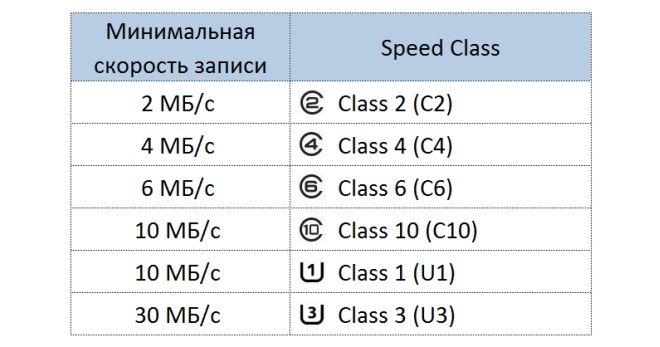
Как выбрать SD-карту?
Правильно подбирать sd card нужно, руководствуясь следующими параметрами:
- Определить цель использования, которая и определяет выбор других параметров.
- Совместимость с конкретным устройством.
- Объем карты памяти и класс скорости записи информации.
- Производитель. Именитые бренды гарантируют качество своей продукции, что часто важно при хранении ценной и особо важной информации.
- Цена. Все указанные выше факторы влияют на стоимость устройства. Покупатель решает, переплачивать ли ему за объем, производителя или надежность или покупать более дешевый аналог.
SD-карта для фотоаппарата
Когда подбирается карта памяти для фотоаппарата, то она чаще соответствует следующим характеристикам:
- Часто это размер full size, реже microSD, хотя такую карту вполне можно использовать и в большом слоте со специальным адаптером.
- Для фотоаппаратов, особенно профессиональных, очень важен большой объем памяти, поэтому носители приобретаются от 128 Гб и выше. Меньший размер потребует замены карты в процессе съемки или сохранения фотографий на компьютере, например.
- В фотосъемке также важен и класс скорости устройства, от которого зависит качество фотографий. Поэтому профессионалы советуют выбирать флешки с самым высоким классом записи U3.
- Бренд и цену владелец фотоаппарата может определить для себя самостоятельно. Профессионалы редко доверяют хранение своей работы низкокачественным малоизвестным фирмам.
SD-карта для телефона
По несколько другим параметрам подбирается карта памяти для телефона:
- В смартфоне важна компактность, поэтому все современные модели создаются со слотом для microSD карт.
- Объем памяти выбирается, исходя из используемых задач и возможностей телефона, так как многие из них не способны читать флешки объемом более 1 Тб. Да и такой масштаб абсолютно не нужен, если человек не собирается хранить большое количество медийных файлов, которые сейчас принято размещать в облачных хранилищах.
- Класс скорости не является самым важным параметром, ведь на экране смартфона (если он не поддерживает формат видео 4К) не удастся заметить разницу в качестве файлов.
- Бренд и цена изделий выбираются по тому же принципу, что и для флешек на фотоаппарат. Чем известнее фирма, тем дороже ее изделие.

Как пользоваться SD-картой?
Впервые узнав о том, что это такое SD-карта, пользователь представляет себе сложности с использованием съемного носителя. Однако принципы его применения просты:
- SD-карта помещается в специальный слот выключенного гаджета, следуя инструкциям от завода изготовителя.
- После включения устройства, система, как правило, сама оповещает об установке карты и предлагает выбрать место сохранения всех новых данных.
- В зависимости от типа устройства возможно поведение и других настроек из специального меню, после установки которых следует нажать «Готово».
- После этих простых операций можно пользоваться гаджетом, либо же перенести все уже имеющиеся файлы и приложения на флешку, скопировав их с внутренней памяти носителя.
Как скачивать приложения на SD-карту?
При наличии большого количества приложений на устройстве, разумнее хранить их на карте памяти, чтобы не занимать лишние мегабайты на самом смартфоне. Правила того, как перенести приложения на SD-карту просты, однако действуют для сторонних приложений, системные программы переместить не получится. Основные этапы скачивания и переноса:
- Открыть пункт меню «Настройки» гаджета.
- Найти параметр «Приложения».
- Галочкой отметить те программы, локацию которых нужно изменить.
- Выбрать пункт «Хранилище».
- Найти раздел «Использовано» и нажать «Изменить».
- Из приведенного списка локаций отметить «SD-карта».
- Проведите дальнейшую настройку по подсказкам при необходимости.
Не читается SD-карта – что делать?
Редко у какого пользователя современных гаджетов не случалась ситуация, когда SD-карта не определяется устройством. Профессионалы говорят, что техника «не видит» флешку. В таком случае можно:
- Перезагрузить гаджет, особенно после длительной работы. Не редко в системе возникают некоторые ошибки, приводящие к сбоям в работе съемного оборудования.
- Проверить устройство на наличие вирусов специальной программой. Не редко они и являются причиной того, что флешка «не читается». Восстановить SD-карту, которая повреждена, можно как частично удалив вредоносные файлы, так и полностью ее отформатировав.
- Удостовериться в актуальности установленного драйвера самой SD-карты. Если он устарел, то обновить конфигурацию оборудования будет проще, используя компьютер или ноутбук, подключенный к интернету.

Как отформатировать SD-карту?
Одним из способов восстановления работоспособности оборудования является форматирование SD-карты, при котором происходит удаление всех имеющихся данных и новая разметка на сектора. То есть устройство возвращается в первоначальное состояние, которое было в момент покупки. Процесс форматирования состоит из следующих этапов:
- SD-карта подключается к любому подходящему устройству.
- Открывается раздел «Меню» с настройками носителя.
- Выбирается пункт «Форматирование карты памяти».
- Процесс занимает некоторое время, которое необходимо выждать.
- После завершения форматирования устройство оповестит о готовности оборудования к работе.
Не форматируется SD-карта – что делать?
В случае, если SD-карта не форматируется, стоит исключить следующие причины:
- Механическое повреждение устройства, которое чаще просто следует заменить на новое.
- Перемещение защитного переключателя на корпусе самой флешке в положение, отключающее возможности совершить с носителем любые действия. При этом нужно лишь переместить переключатель в другое положение.
- Наличие системных ошибок, которые сначала исправляются устройством в пункте меню «Сервис», а затем «Проверка диска».
- Использование неподходящих программ для форматирования, у которых нет прав доступа изменения конфигурации устройства. Тогда нужно воспользоваться форматированием через командную строку или другим приложением.
Как выбрать карту памяти и 8 советов по минимизации проблем с ее работой
Карты памяти являются важнейшим компонентом цифровой фотографии.
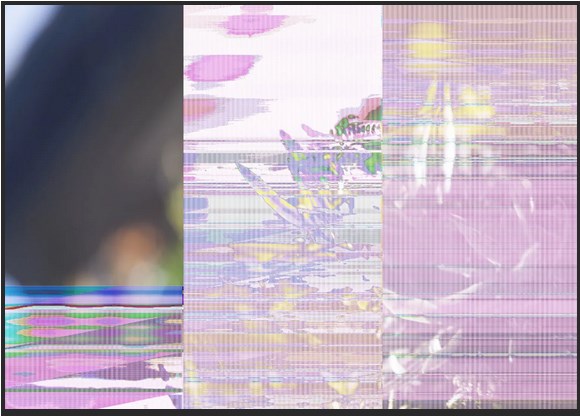
Результат проблемы с картой памяти
Что такое карта памяти?
Карта памяти — это аксессуар для хранения данных, в данном случае, фотографий. Квадратной или прямоугольной формы карта вставляется в камеру и считывает/записывает каждый созданный файл изображения. В конце съемки карту памяти можно извлечь из камеры и подключить к компьютеру, где изображения затем переписываются для просмотра, редактирования и хранения.

Есть много разных карт памяти, созданных для удовлетворения различных потребностей, моделей камер и рассчитанных на разный бюджет. Перед покупкой необходимо обязательно ознакомиться со спецификациями камеры.
Критерии выбора карты памяти
На карте памяти объемом 32 ГБ можно хранить до 1000 фотографий в формате RAW. Предполагая, что размер одного файла RAW составляет 30 МБ, в общем случае Canon 5D MKIII будет создавать файл RAW размером от 25 до 35 МБ. Кроме того, на карте 16 ГБ можно хранить до 500 фотографий и т.д.

SanDisk Extreme SDHC 32GB Class10 UHS-I U3 V30 600x (SDSDXVE-032G-GNCIN) карта памяти. Артикул: DAN-2352
Если вы снимаете в формате jpeg, то на карту объемом 32 ГБ можно поместить около 3200 фотографий, при условии, что настройки jpeg сохраняют детализацию и большой размер файла.
На рынке доступно множество типов карт памяти: от Micro SD, SD-карты, CF-карты, M2 (от Sony). Но в мире фотографии чаще всего используются следующие:
Secure Digital (SD)

Безусловно, самый распространенный тип карт памяти. Совместимы с большинством цифровых камер. Они ограничены 4 ГБ; все, что выше – это SDHC-картой.
SDHC

SanDisk Extreme SDHC 32GB Class10 UHS-I U3 V30 600x (SDSDXVE-032G-GNCIN) карта памяти. Артикул: DAN-2352
Карта Secure Digital High Capacity (SDHC) была создана для удовлетворения высоких требований к фотографии и видео высокой четкости. Они имеют тот же физический размер и форму, что и стандартные SD-карты, но соответствуют спецификациям версии 2.0. В настоящее время ограничены 64 ГБ, и все, что выше, классифицируется как SDXC-карта.

SanDisk Extreme SDXC 64GB Class10 UHS-I U3 V30 600x (SDSDXVE-064G-GNCIN) карта памяти. Артикул: DAN-2353
Разновидность SD со встроенной поддержкой технологии Wi-Fi.

Карты CompactFlash (CF) обеспечивают очень высокую емкость и быстрое время обработки. Теперь их обычно можно найти только в самых современных зеркальных фотокамерах, то есть они предназначены для профессионального использования (они даже физически больше, чем карты SD).

Скорость
Скорость означает и запись данных, и их чтение с карты. Значение, указанное на карте, указывает максимальную скорость, которую может прочитать карта, но все же самое главное — скорость записи.
Скорость чтения вступает в действие, когда вы переносите данные с карты, скорость записи вступает в игру в процессе съемки.
Цена
Когда дело доходит до цены, основным критерием, который определяет цену, становится скорость карты. Следующий решающий фактор — емкость. SD-карта составляет 50% от цены в той же емкости CF-карты. Так что, если вы хотите купить высокоскоростную карту с той же емкостью, вам придется заплатить больше. С другой стороны, если вы хотите купить карту большой емкости по более низкой цене, вы просто получите карту с более низкой скоростью.
Карта памяти с большим объемом памяти лучше подходит для профессиональных высокопроизводительных цифровых зеркальных камер, поскольку изображения, которые они получают, больше. Это особенно верно, если вы снимаете в формате RAW, так как размер каждого файла может превышать 25 МБ.
Помните, что если ваша DSLR записывает 4 кадра в секунду, вам не нужна самая быстрая скорость записи. Если у вас небольшой бюджет, тогда вам подойдет более медленная карта.
Также при выборе важно учитывать совместимость: карты памяти будут работать только в том случае, если они совместимы с предлагаемой камерой.
Следует упомянуть рейтинг UDMA (Ultra Direct Memory Access) – карты оцениваются от 0 до 7, где 0 – сама низкая, а 7 – самая высокая производительность. Учитывайте, что не все устройства поддерживают все скорости, поэтому внимательно проверьте это перед покупкой.
Все карты, без сомнения, являются удивительной технологией, но также требуют осторожности. Итак, ниже представлены 8 правил использования карт памяти, чтобы минимизировать проблемы их работы и безопасно хранить данные.
Используйте хороший картридер
Как уже упоминалось ранее, существуют различные типы карт памяти, каждая из которых имеет различные характеристики и уровни качества. Есть также соответствующие считыватели карт различных качеств.
Картридеры — это устройства, которые передают данные с карты памяти на компьютер. Хотя устройства для чтения карт выглядят довольно простым оборудованием, не хочется рисковать повреждением файлов при их загрузке. Инвестирование в хорошее устройство может оградить от стресса в будущем.

Lynca USBKH кейс для хранения карт памяти с картридером. Артикул: DAN-3776
Покупайте качественные карты

Результат использования дешевой карты памяти
К сожалению, такое изображение не может быть восстановлено. Покупка хорошей карты памяти, очевидно, является ключом к защите изображений. Хотя качественные карты будут дорогими, дешевые же могут поставить под угрозу ваши снимки. Такие бренды, как SanDisk и Lexar, привлекают профессиональных фотографов. Избегайте предложений, которые выглядят «слишком хорошими, чтобы быть правдой», или сомнительных брендов с плохими отзывами.
Безопасно извлекайте карту памяти из компьютера (!!!)
Хотя отключение карты памяти от компьютера без извлечения может показаться безопасным, вы можете подвергнуть риску свою следующую съемку. Отказ от извлечения карты может привести к повреждению данных или поломке. Чтобы свести к минимуму такие проблемы, всегда корректно извлекайте карту через компьютер.
Перед извлечением карты памяти выключите камеру

Другой простой способ минимизировать проблемы с картой памяти — выключить камеру перед извлечением карты. Извлечение карты памяти, пока камера еще включена, может прервать процесс записи и потенциально повредить файлы изображений. Кроме того, избегайте съемки с разряженной батареей. Если во время чтения/записи у вашей камеры заканчивается питание, это может повредить все данные на карте памяти.
Не заполняйте полностью карту изображениями
Это звучит как-то нелогично: если у вас есть место, почему бы не заполнить карту, правильно? Дело в том, что, как и в случае с жестким диском, это может поставить под угрозу имеющиеся данные.
Чтобы избежать этой проблемы, инвестируйте в карту с большим объемом памяти, следите за количеством изображений, не заполняйте ее более чем на 85-90% и всегда держите запасную наготове.
Не переключайтесь между устройствами без форматирования
Переключение карты памяти на разные устройства камеры может привести к проблемам с совместимостью, которые снова-таки могут повредить данные. Если необходимо сменить оборудование, отформатируйте карту перед использованием или возьмите новую — это самый безопасный способ.
Не удаляйте файлы через камеру
Если вы делаете фотографию, которая вам не очень интересна, заманчиво сразу же стереть изображение. Однако удаление фотографий по отдельности в камере может привести к повреждению изображений. К тому же, на просмотр и удаление изображений уходит драгоценное время съемки. Дождитесь загрузки файлов на компьютер и уже оттуда удаляйте ненужный контент.
Отформатируйте карту памяти перед ее использованием
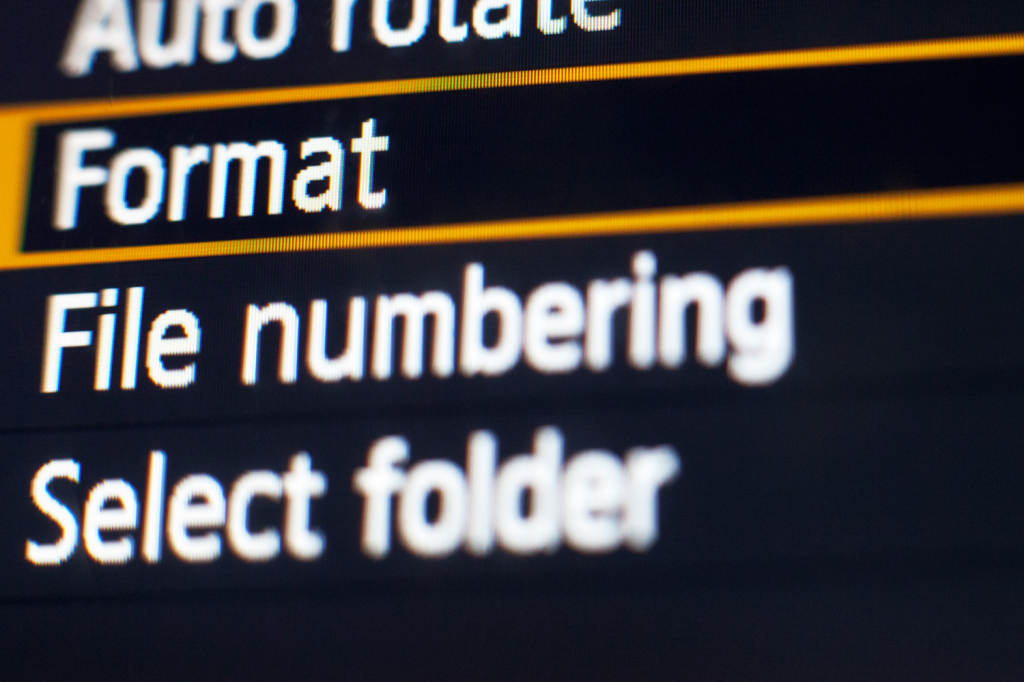
В начале новой съемки вам будет нужна чистая карта памяти, которая готова для чтения/записи большого количества новых данных. Чтобы сделать это правильно, рекомендуется сначала отформатировать карту в камере. Выбор формата в меню камеры очистит карту, подготовив ее для записи новых файлов изображений. Форматирование перед съемкой также сводит к минимуму вероятность скремблирования новых изображений с сохраняющимися данными, оставленными на карте от предыдущих снимков.
Все просто, а качество работы — в деталях!
Виды и классы карт памяти :: SYL.ru
Редко какой современный гаджет, от фотоаппарата до телефона, обходится без съемной карты памяти. Расширяя потенциал своего цифрового друга, мы стремимся купить карту максимального объема. Однако количество гигабайт – не единственная, а часто вовсе не главная характеристика внешней памяти. Делая покупку, следует обратить внимание и на класс скорости карты памяти. Давайте разберемся, что это такое.
Формат SD и его разновидности
Еще десять лет назад существовало множество видов карт памяти: Compact flash, MMC, xD (Olympus), Memory Stick (Sony) а также их мини-варианты. На сегодняшний день стандартом де-факто стала карта SD (Secure Digital). Разъемы под этот тип карт есть, как правило, даже в продуктах от Sony и Olympus наряду с их собственными форматами, а CF встречаются только в некоторых профессиональных фотоаппаратах.

Первые SD были доработанными MMC, к которым добавили маленькую «защелку», позволяющую механически защитить карту от случайной перезаписи файлов. Однако прогресс не стоит на месте. Если изначально карты памяти SD не могли быть размером больше двух гигабайт (в то время и это казалось фантастикой), то с введением в 2006 году стандарта SDHC (High Capacity) достижимым стал размер 32 Гб. Но еще более важным стало появление карточек SDXC (eXtended Capacity). Мало того что их максимальный объем весьма впечатляющий – 2 терабайта, так еще и сильно возрастает скорость – до 300 Мбайт/сек, что позволило ввести новые классы карт памяти.
Типоразмеры карт памяти SD
Стандартная карта формата SD имеет размер 32х24 мм. Для фотоаппарата или видеокамеры такой размер карты достаточно удобен, но вот для аудиоплеера – великоват. Для использования в компактных устройствах был разработан тип карт miniSD с размерами 21,5х20 мм. Этот же тип использовался в первых телефонах, воспроизводивших музыку и видео.
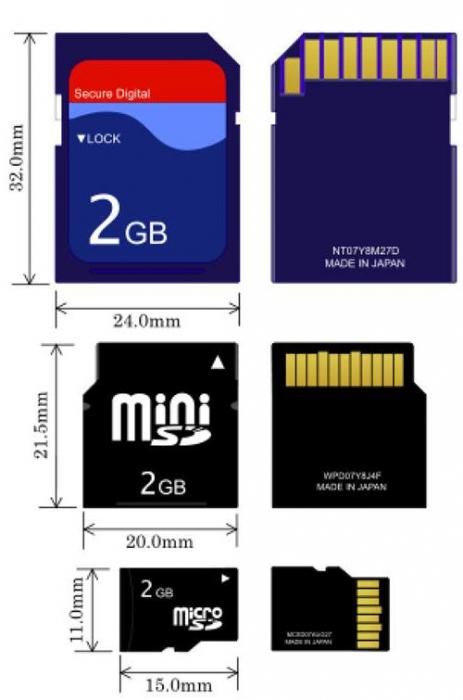
Но телефоны становились все меньше, а памяти требовали все больше, и для них был создан еще один тип памяти – microSD. Его габариты 11х15 мм. Этот типоразмер отлично подошел для всех компактных устройств, полностью вытеснив miniSD. И особенно приятно то, что размер не влияет на класс карт памяти: microSD может иметь ту же скорость, что и SD аналогичной ценовой категории. А учитывая, что с помощью недорогого переходника microSD можно использовать в устройствах, рассчитанных на полноразмерные карты, компактные накопители, именно они являются на сегодняшний день оптимальной покупкой для подавляющего большинства потребителей.
Зачем нужны классы карт памяти?
Скоростные возможности карт памяти всегда различались. Некоторые устройства просто не смогут корректно работать с медленной картой памяти (например, видеокамера не сможет записать видео с высоким разрешением, а профессиональный фотоаппарат зависнет, сделав несколько снимков и ожидая, пока они сохранятся в памяти). Поэтому важно знать, что память не станет узким местом в работе недешевого гаджета.

Чтобы предоставить потребителю нужную информацию (и подчеркнуть преимущества своего товара) производители стали указывать на топовых картах памяти некие скоростные характеристики. Но каждый производитель действовал кто во что горазд, отчего сравнить возможности разных карт можно было только после покупки.
Тогда порядок решили навести централизованно, внеся в стандарт SD такую характеристику, как классы карт памяти. Микро СД и СД карты маркируются производителем в зависимости от того, какую скорость записи гарантированно поддерживает данный накопитель.
Скорость записи и скорость чтения
На картах памяти иногда можно увидеть замечательные цифры вроде «up to 20 MB/s». Однако производитель не указывает, что речь идет о скорости чтения, которая практически всегда выше скорости записи. Какое это имеет значение? Скорость чтения влияет на то, сколько времени займет перенос информации с карты памяти на компьютер. Но так ли важно, скопируете вы фотографии за пять минут или за десять? А вот скорость записи определяет, сможет ваш фотоаппарат/камера делать снимки в режиме реального времени или будет постоянно «зависать».

Именно поэтому, разрабатывая классы карт памяти, специалисты консорциума SD сделали критерием классификации скорость записи данных.
Конкретные характеристики отдельных классов
Класс скорости – не есть что-то сложное. Это всего лишь минимальная скорость записи на карту в мегабайтах за секунду. Вот основные классы карт памяти микро СД и СД с указанием их скоростных возможностей:
- Класс 2 – 2 МБ/сек.
- Класс 6 – 6 МБ/сек.
- Класс 4 – 4 МБ/сек.
- Класс 10 – 10 МБ/сек.
Поскольку в таблице указывается минимальная скорость записи, то реальная карта памяти может иметь и лучшие характеристики. Скажем, классу 4 соответствуют карты со скоростью записи 4,1 МБ/сек и 5,8 МБ/сек. Узнать точное значение до покупки не удастся.
Соответствие скорости заявленному классу
Покупателю мало знать, что означает класс карты памяти, указанный на упаковке. Хочется быть уверенным, что реальная скорость не окажется ниже заявленной. Приятная новость: неоднократные тесты карт памяти разных брендов, которые проводили как специалисты IT-изданий, так и рядовые пользователи, показывают, что скорость записи на карту соответствует указанному классу.
Такое исследование не трудно провести самому. Потребуются только картридер (в ноутбуке обычно есть встроенный) и программа для измерения скорости запоминающих устройств (в Интернете легко найти бесплатную). Наиболее точным результат будет, если проводить измерения на новой пустой карте памяти.

Если измеренная вами скорость окажется не соответствующей классу устройства, не спешите возвращать карту памяти в магазин. Причиной плохих результатов может быть дешевый картридер, проблемы с USB-портом или драйвером устройства. Стоит перепроверить измерения на другом компьютере с помощью другого ридера.
Что дальше? Новые спецификации
Десятый класс скорости карт памяти удовлетворяет требования почти любого фотоаппарата или видеокамеры, большинству девайсов не нужно и этого. Однако развитие техники не стоит на месте, и для некоторых профессиональных камер скорости в 10 МБ/сек совершенно недостаточно.
Для таких устройств были разработаны новые классы карт памяти. Класс 16 оказался мертворожденным дитем: большинству пользователей такие скорости не нужны, а для профессиональных фотографов 16 МБ/сек все же маловато. А вот UHS (Ultra High Speed) оказался востребованным в определенных кругах и позволил SD картам составить конкуренцию топовым Compact Flash. Скоростные характеритики UHS-I – от 50 МБ/сек, анонсированного UHS-II – от 156 МБ/сек.
Какой класс скорости карты памяти мне нужен?
Очевидно, что быстрая карта лучше медленной. Если на рынке присутствуют карты 4 и 10 классов по цене одного порядка от заслуживающих доверия производителей, то лучше купить ту, которая выше классом. Однако, как правило, чем выше класс, тем выше цена, и разница может быть очень заметной. Как сделать удачную покупку, не переплачивая?

Если карта используется для хранения и передачи данных, как обычная флешка, то ее скоростные характеристики не являются чем-то критическим. Конечно, с быстрой картой работать приятнее, так что тут определяющим является ваш кошелек.
Не важен класс карты памяти для смартфона, планшета, плеера – для этих устройств спокойно можно брать память подешевле. А вот к выбору накопителя данных для фото- и видеокамеры нужно подойти серьезнее. Минимальные требования к карте памяти должны быть указаны в инструкции к вашему девайсу. Как правило, для видеокамеры, записывающей видео в стандартном разрешении, достаточно карты 2-4 класса, для любительской мыльницы – 6 класса, для HD-видеокамер и бюджетных зеркалок – 10 класса, а для UHD камеры или профессионального фотоаппарата может потребоваться дорогостоящая UHS карта памяти.
Флешки и карты памяти: типы и классы.
Я постоянно сталкиваюсь с тем, что неразбериха в термине флешка, часто становится причиной недопонимания между покупателем и продавцом при выборе необходимого носителя информации. Итак, «в широких массах» имеются следующие основные толкования слова флешка: USB flash drive (Ю-эС-Би флеш драйв), карта памяти microSD (читается микро-эС-Ди), вообще любая карта памяти, вообще любой flash-носитель информации. Здесь под словом flash (читается флэш) я имею в виду технологию флеш-памяти и использую английский термин для того, чтобы не возникло путаницы. Причем я иногда вижу, что люди в быту могут одновременно называть флешкой любое из этих устройств, полагаясь на то, что их собеседник по контексту или с помощью телепатии поймет о чем речь!
Я не буду спорить о том, какой термин правильнее, и уж тем более пропущу вопрос о том, как правильно «флэш» или «флеш» (фактически оба написания употребляется как минимум одинаково, и ничего с этим не поделаешь). Вместо ненужных споров я просто опишу все устройства, именуемые этим словом, и все слова, которыми они именуются, и тогда вы точно сможете купить именно то, что вам нужно!
Итак, начнем с USB flash drive. Именно за этим устройством, представляющим из себя универсальный носитель содержащим флеш-память и подключаемым непосредственно к USB-разъему, в русском языке закрепилось слово флешка. Впрочем, популярно и слово флешдрайв или флэшдрайв, образованное от английского Flash Drive, а также более официозное флэш-накопитель (или флеш-накопитель). Так как разумного перевода этого словосочетания придумать невозможно (ну не называть же flash drive «мерцающим водителем»!), то слова флэшдрайв или флэш-накопитель следует признать лучшим термином. Вот типичные примеры флешдрайвов:
Флешдрайвы в основном используются для переноса информации между компьютерами. Или для хранения информации, которую вы всегда хотите иметь при себе. Раз уж мы ведем речь о типологии, замечу, что в последнее время появились флешдрайвы с подключением USB3.0. Что это значит? Это значит, что при наличии в компьютере интерфейса USB3.0 (самое заметное его внешнее отличие – синий цвет), флешдрайв USB3.0 сможет работать быстрее. Если же подключите его к традиционному USB2.0 (тому, что есть на каждом компьютере), то скорость его будет сравнима со скоростью обычного флешдрайва. Вот как выглядит USB3.0 и USB2.0: Теперь вторая категория устройств, называемых флешками: карты памяти microSD (или microSDHC, их непосредственные наследники)
Теперь вторая категория устройств, называемых флешками: карты памяти microSD (или microSDHC, их непосредственные наследники) По моему наблюдению их называют флешками либо те, кто никаких других флеш-носителей в руках не держал (а это немудрено, ибо microSD/microSDHC применяются почти во всех телефонах, плеерах и всяких там гаджетах), либо те, кто других названий всем этим «маленьким штучкам» не знает. Они тоже содержат в себе флеш-память, а значит, имеют право быть названы флешками. Но для понимания между людьми желательно как-то дифференцировать понятия, поэтому «карта памяти» будет звучать предпочтительнее, особенно если вам необходимо объяснить продавцу что вам нужно. Так же важно знать, что карты памяти бывают разные! Поэтому неплохо добавить: «такую маленькую карту памяти», но и тут вы можете попасть впросак: есть карты памяти M2, которые очень схожу по размеру. К счастью они применяются только в продукции фирмы Sony. О них мы упомянем ниже. Но все же лучше запомнить магические слова microSD и microSDHC (читается микроэСДэ и микроэСДэХаЦэ). В разговорной речи, кстати, чаще всего первое слово (microSD) используется для обозначения обоих типов карт (и microSD и microSDHC). В этом нет ничего страшного.
По моему наблюдению их называют флешками либо те, кто никаких других флеш-носителей в руках не держал (а это немудрено, ибо microSD/microSDHC применяются почти во всех телефонах, плеерах и всяких там гаджетах), либо те, кто других названий всем этим «маленьким штучкам» не знает. Они тоже содержат в себе флеш-память, а значит, имеют право быть названы флешками. Но для понимания между людьми желательно как-то дифференцировать понятия, поэтому «карта памяти» будет звучать предпочтительнее, особенно если вам необходимо объяснить продавцу что вам нужно. Так же важно знать, что карты памяти бывают разные! Поэтому неплохо добавить: «такую маленькую карту памяти», но и тут вы можете попасть впросак: есть карты памяти M2, которые очень схожу по размеру. К счастью они применяются только в продукции фирмы Sony. О них мы упомянем ниже. Но все же лучше запомнить магические слова microSD и microSDHC (читается микроэСДэ и микроэСДэХаЦэ). В разговорной речи, кстати, чаще всего первое слово (microSD) используется для обозначения обоих типов карт (и microSD и microSDHC). В этом нет ничего страшного.
Что необходимо знать о microSD и microSDHC картах памяти? Во-первых, чем они отличаются? microSDHC – это более новый стандарт, поддерживающий объем памяти более 4 Гигабайт. Все карты памяти более 4 Гигабайт могут быть только microSDHC, а меньше 4 только microSD. А вот 4 ГБ не повезло: они могут быть и такими и эдакими! Впрочем, microSD на 4 ГБ большая редкость. Теперь самый главный вопрос: как выбрать ту, что подойдет к вашему устройству? Правила два: во-первых, вам необходимо определить максимальный объем карты памяти, с которым ваше устройство способно работать (для этого откройте инструкцию к нему, либо воспользуйтесь поиском в интернете). Во-вторых, вам необходимо купить карту такую же или меньше, чем максимальный объем. Причем все устройства, поддерживающие microSDHC, будут работать с любой картой microSD любого объема. Нюанс тут только один: если для вашего устройства указано, что оно поддерживает карту не более 4 ГБ, то это может означать, что оно не поддерживает никакие карты microSDHC и поддерживает любые карты microSD, включая 4 ГБ. Либо это может означать, что оно поддерживает любые карты 4 ГБ, как microSD, так и microSDHC, а карты microSDHC 8 ГБ и выше не поддерживает. Вот такая арифметика. И если в инструкции нет уточнений по этому поводу, то вам придется использовать старый добрый «метод научного тыка».
Теперь еще одна важная характеристика, которая часто интересует покупателей: что это за класс указан для карт microSDHC? Обозначается он цифрой внутри английской буквы C.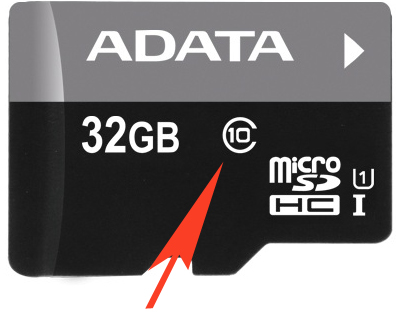 Должен сразу сказать, что это не сорт как, скажем, у помидоров. Класс карты памяти – это ее способность записывать информацию с некоторой минимально гарантированной скоростью. Чем выше класс, тем выше скорость. Причем это именно гарантированная самая маленькая скорость, максимальная же и средняя скорости может быть существенно выше. Две карты разных классов часто могут иметь практически одинаковые средние и максимальные скорости записи, но если одна из них имеет «провалы» в скорости, то есть иногда записывает медленнее, то она будет иметь меньший класс. По-другому говоря: класс гарантирует, что скорость карты на любом участке записи не упадет ниже определенного порога. Зачем он нужен? Класс нужен для устройств, которые быстро записывают информацию и не могут ждать. Это, главным образом, видеокамеры, которым необходимо записывать видео, ведь если карта памяти не успеет записать кадр за время его съемки, то «поезд уйдет»: нужно будет писать следующий кадр, за ним следующий и какую-то часть информации камере придется «выкинуть», что плохо скажется на качестве съемки. Итак, опять же берем инструкцию и смотрим что в ней записано о классе карты памяти. Если ничего – можете сэкономить, если класс указан – берите указанный или выше.
Должен сразу сказать, что это не сорт как, скажем, у помидоров. Класс карты памяти – это ее способность записывать информацию с некоторой минимально гарантированной скоростью. Чем выше класс, тем выше скорость. Причем это именно гарантированная самая маленькая скорость, максимальная же и средняя скорости может быть существенно выше. Две карты разных классов часто могут иметь практически одинаковые средние и максимальные скорости записи, но если одна из них имеет «провалы» в скорости, то есть иногда записывает медленнее, то она будет иметь меньший класс. По-другому говоря: класс гарантирует, что скорость карты на любом участке записи не упадет ниже определенного порога. Зачем он нужен? Класс нужен для устройств, которые быстро записывают информацию и не могут ждать. Это, главным образом, видеокамеры, которым необходимо записывать видео, ведь если карта памяти не успеет записать кадр за время его съемки, то «поезд уйдет»: нужно будет писать следующий кадр, за ним следующий и какую-то часть информации камере придется «выкинуть», что плохо скажется на качестве съемки. Итак, опять же берем инструкцию и смотрим что в ней записано о классе карты памяти. Если ничего – можете сэкономить, если класс указан – берите указанный или выше.
Наконец последнее, с чем нужно определиться при покупке карты памяти microSD/microSDHC – переходник или адаптер на SD. Это такая штукав 4раза больше самой карты, с помощью которой ваша карта micro превращается в «большую» SD/SDHC карту (о них смотри ниже). Часть карт продается с переходником, часть без. Оцените, нужен ли вам такой переходник, учтя имеющиеся у вас устройства: фотоаппараты, старые электронные книги и т.п. А также не забудьте про ваш карт-ридер: может быть он не читает карты micro напрямую и тогда адаптер вам совсем не помешает. Вообще адаптер расширяет ваши возможности в «случае чего». С другой стороны: найдете ли вы его, когда понадобится в своем столе? Выбор за вами.
Оцените, нужен ли вам такой переходник, учтя имеющиеся у вас устройства: фотоаппараты, старые электронные книги и т.п. А также не забудьте про ваш карт-ридер: может быть он не читает карты micro напрямую и тогда адаптер вам совсем не помешает. Вообще адаптер расширяет ваши возможности в «случае чего». С другой стороны: найдете ли вы его, когда понадобится в своем столе? Выбор за вами.
Теперь перейдем к SD/SDHC картам. Много о них говорить не буду: это старшие братья microSD/microSDHC карт. Все, что было сказано о тех, верно и для этих переростков (хотя скорее уж «микро» карты являются недомерками, ведь сначала наоборот были большие, а потом уже появились их уменьшенные собратья). Единственное, что адаптеров у них нет, так как адаптировать их к самим себе не нужно, ну и применяются они в более объемных устройствах — это, прежде всего, фотоаппараты-мыльницы и всякие электронные книги (правда, в последних все чаще уже ставят microSDHC карты).
Много о них говорить не буду: это старшие братья microSD/microSDHC карт. Все, что было сказано о тех, верно и для этих переростков (хотя скорее уж «микро» карты являются недомерками, ведь сначала наоборот были большие, а потом уже появились их уменьшенные собратья). Единственное, что адаптеров у них нет, так как адаптировать их к самим себе не нужно, ну и применяются они в более объемных устройствах — это, прежде всего, фотоаппараты-мыльницы и всякие электронные книги (правда, в последних все чаще уже ставят microSDHC карты).
M2. Полное имя Memory Stick micro M2 – это карты очень похожие на microSD/microSDHC.  Отличаются тем, что используются в телефонах и плеерах фирмы Sony, Правильнее сказать «использовались», потому что фирма Sony наконец поняла, что «один в поле не воин» и стала использовать форматы линейки SD. Если вы счастливый обладатель Sony, будьте внимательны, проверьте какая у вас карта! Никаких классов эти карты не имеют.
Отличаются тем, что используются в телефонах и плеерах фирмы Sony, Правильнее сказать «использовались», потому что фирма Sony наконец поняла, что «один в поле не воин» и стала использовать форматы линейки SD. Если вы счастливый обладатель Sony, будьте внимательны, проверьте какая у вас карта! Никаких классов эти карты не имеют.
Последняя карта, которую мы рассмотрим – это Compact Flash (по-русски произносится «компакт флеш», но пишется практически всегда по-английски, вероятно потому, что писать «компактный» про самую большую на сегодняшнем рынке карту как-то не литературно :-).  Эти карты из-за своего приличного размера имеют свои несомненные плюсы: емкость в разы больше чем у других карт и недосягаемую пока для карт памяти SDHC скорость. Поэтому они используются в больших «продвинутых» фотоаппаратах и прочих требовательных устройствах. Остается добавить, что скорость (на это раз без «замудренностей» с гарантированным минимумом) обозначается числом и буквой X. Например: 133х, 266х, 300х. Число обозначает во сколько раз данная карта быстрее некоторой минимальной стандартной скорости чтения компакт-диска.
Эти карты из-за своего приличного размера имеют свои несомненные плюсы: емкость в разы больше чем у других карт и недосягаемую пока для карт памяти SDHC скорость. Поэтому они используются в больших «продвинутых» фотоаппаратах и прочих требовательных устройствах. Остается добавить, что скорость (на это раз без «замудренностей» с гарантированным минимумом) обозначается числом и буквой X. Например: 133х, 266х, 300х. Число обозначает во сколько раз данная карта быстрее некоторой минимальной стандартной скорости чтения компакт-диска.
Если вы не встретили в данном обзоре любимую вами доисторическую карту – не огорчайтесь! Вы обязательно найдете ее в википедии. Я же намеренно ограничился только распространенными на сегодняшний день типами флеш-носителей информации, чтобы не забивать ничью голову ненужной информацией и не превращать статью в архивариуса. Итак, теперь вы вооружены знаниями, и выбор нужной флешки не будет для вас проблемой. Удачных покупок!
